Reklama
Jeśli masz do czynienia z poufnymi informacjami, prawdopodobnie będziesz bardzo ostrożny ze swoimi danymi. Ale nie tylko osoby zajmujące się wrażliwymi danymi chcą chronić swoje informacje z dala od wścibskich oczu. Widzieliśmy narażenie na wiele systemów nadzoru Co to jest PRISM? Wszystko co musisz wiedziećNarodowa Agencja Bezpieczeństwa w USA ma dostęp do wszelkich danych, które przechowujesz u amerykańskich dostawców usług, takich jak Google Microsoft, Yahoo i Facebook. Prawdopodobnie monitorują też większość ruchu przepływającego przez ... Czytaj więcej wpływając na całą globalną społeczność i, co zrozumiałe, wielu z nas chce zachować nasze prawo do bycia obywatelem prywatnym.
Jest to gigantyczne zadanie do zrozumienia, ale nie musi tak być. Może zaczynać się od dokumentów i programy, z których korzystasz na co dzień Dlaczego szyfrowanie całościowe WhatsApp to wielka sprawaWhatsApp ogłosił niedawno, że w swoim serwisie będzie umożliwiał szyfrowanie typu end-to-end. Ale co to dla ciebie znaczy? Oto, co musisz wiedzieć o szyfrowaniu WhatsApp. Czytaj więcej
. Niektórzy zwolennicy bezpieczeństwa i prywatności twierdzą, że to po prostu za mało, ale przynajmniej możesz zrozumieć, jak w ogóle chronić Microsoft OneNote i inne pliki Microsoft Office czasy.Chory wyjaśnić, jak działa szyfrowanie Jak działa szyfrowanie i czy jest naprawdę bezpieczne? Czytaj więcej w OneNote i pakiecie Office 2016/2016, czy jest wystarczająco silny, aby spełnić twoje wymagania i jak możesz zabezpieczyć swoje dane.
Szyfrowanie w pakiecie Microsoft Office 2013/2016
Microsoft sprawia, że szyfrowanie plików jest wyjątkowo łatwe 5 skutecznych narzędzi do szyfrowania tajnych plikówMusimy bardziej niż kiedykolwiek zwracać uwagę na narzędzia szyfrujące i wszystko, co ma na celu ochronę naszej prywatności. Dzięki odpowiednim narzędziom bezpieczeństwo danych jest łatwe. Czytaj więcej . Naprawdę jest. Zmierzać do Plik> Informacje> Chroń dokumenti wybierz Szyfruj za pomocą hasła. Wprowadź hasło. naciśnij Wchodzić. Twój plik jest teraz zaszyfrowany i nie można go otworzyć bez prawidłowego hasła.

Widzisz, to było łatwe, prawda?
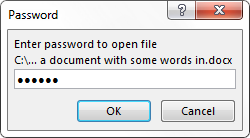
Microsoft zaktualizował swój de facto standard szyfrowania dla pakietu Office 2013 z losowego klucza Triple DES 168-bit zaimplementowanego przez Windows CAPI (Cryptographic Application Programming Interface), do bardziej rygorystycznego AES (Advanced Encryption Standard), 128-bitowa długość klucza, SHA1 (a algorytm szyfrowania kryptograficznego, który generuje prawie unikalny 160-bitowy klucz do zastąpienia tekstu jawnego, oraz CBC (tworzenie łańcuchów bloków szyfrów).
Szyfrowanie w programie Microsoft OneNote 2013/2016
Szyfrowanie w Microsoft OneNote działa nieco inaczej niż inne programy pakietu Office 7 mało znanych funkcji programu OneNote, które pokochaszOneNote jest w 100% darmowy i pełen zaawansowanych funkcji. Sprawdźmy niektóre z nich, które mogłeś przegapić. Jeśli jeszcze nie korzystasz z OneNote, mogą Cię przekonać. Czytaj więcej . Dokumenty utworzone w programach Word, Excel i PowerPoint są szyfrowane za pomocą jednego hasła. W programie OneNote można składać się z „dokumentów” wiele różnych notatek, obejmujących różne notesy 12 wskazówek, jak robić lepsze notatki dzięki Microsoft OneNoteTe 12 wskazówek pokazuje, jak robić lepsze notatki w programie MIcrosoft OneNote. Obecnie cyfrowe notowanie dotyczy zarówno umiejętności, jak i narzędzia. Czytaj więcej . Niestety powoduje to, że proces szyfrowania pojedynczych notatników jest nieco przeciągnięty, ponieważ do każdego trzeba przypisać indywidualne hasło.
Oczywiście możesz używać tego samego hasła do każdego notebooka na własne ryzyko. Ale nadal musisz je przypisać ręcznie.
Aby zaszyfrować notebooka hasłem, kliknij prawym przyciskiem myszy żądaną sekcję i wybierz Hasło Chroń tę sekcję. Nowy pasek informacyjny Ochrona hasłem pojawi się po prawej stronie aplikacji. Wprowadź niezapomniane hasło i naciśnij dobrze.
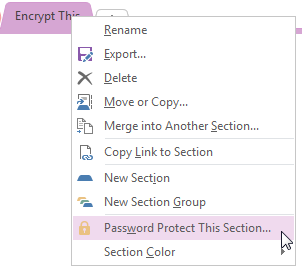
Zablokuj wszystkie sekcje chronione hasłem
Jeśli masz wiele sekcji programu OneNote chronionych hasłem, możesz je wszystkie zablokować za pomocą paska informacyjnego Ochrona hasłem. Kliknij prawym przyciskiem myszy sekcję z istniejącym hasłem szyfrowania. Pod Wszystkie chronione sekcje Wybierz Zablokuj wszystko. Również możesz spróbuj skrótu CTRL + ALT + L.
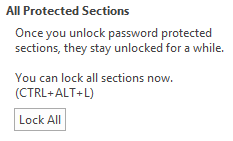
Po zablokowaniu sekcji notesu nie będzie można ich wyszukiwać, dopóki nie zostaną indywidualnie odblokowane. Mając to na uwadze, nie należy jednocześnie blokować wszystkich notebooków, aby przetestować tę funkcję. Utwórz garść zeszytów ćwiczeń i zablokuj je. Nie chcę, żebyś przeszukiwał ponad 100 sekcji, przeklinając mnie przy każdym wprowadzeniu hasła.
Automatyczne blokowanie zaszyfrowanych sekcji
Wszystkie odblokowane sekcje ochrony hasłem zostaną automatycznie zablokowane po upływie określonego czasu, jeśli nie aktywnie nad nimi pracujesz. Jest to oczywiście bardzo przydatne narzędzie bezpieczeństwa, ale może powodować uciążliwość, jeśli przeskakujesz między sekcjami. Możemy dostosować czas blokady, a także kontrolować sposób ochrony hasłem w poszczególnych sekcjach.
Zmierzać do Plik> Opcje> Zaawansowane. Przewiń w dół, aż zauważysz Hasła, w którym zauważysz trzy opcje:
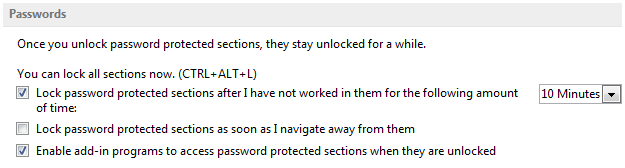
Zmień blokadę czasową na coś, co Ci odpowiada. OneNote może również blokuj sekcje chronione hasłem, gdy tylko od nich odejdę.

Czy powinienem zmienić siłę szyfrowania?
Jednym słowem, Nie. Chyba że masz bardzo konkretny powód, aby zmienić ustawienia szyfrowania z domyślnych, nie wybrałbym się tam. Microsoft Office używa AES ze 128-bitowym kluczem, a także solenia SHA1 i łączenia bloków szyfrów. Chociaż istnieje bardzo nieprawdopodobne prawdopodobieństwo, że twoje szyfrowanie zostanie złamane, zajęłoby to poważną wiedzę, aby dokończyć włamanie, a nawet wtedy wymagałoby 2126.2 moc obliczeniowa do odzyskania klucza AES-128.
Innymi słowy, obecnie nie ma praktyczny metody łamania klucza AES-128.
To powiedziawszy, jeśli naprawdę chcesz grzebać w okolicy, możesz użyć Narzędzie dostosowywania pakietu Office, który również ma stosunkowo dokładna strona referencyjna abyś mógł przejrzeć. Nie podam szczegółowych instrukcji na temat korzystania z OCT, ponieważ naprawdę najlepiej pozostawić ustawienia szyfrowania w spokoju - ale nie mogę zaprzeczyć kaprysom tych, którzy chcą majstrować.
Ja bym zaproponuj skonfigurowanie maszyny wirtualnej Co to jest maszyna wirtualna? Wszystko co musisz wiedziećMaszyny wirtualne umożliwiają uruchamianie innych systemów operacyjnych na bieżącym komputerze. Oto, co powinieneś o nich wiedzieć. Czytaj więcej , instalowanie pakietu Office 2013/2016, pobieranie narzędzia dostosowywania pakietu Office i bawienie się w nim, pozostawiając zwykłą instalację w spokoju.
Trzymaj swoje pliki blisko…
Szyfrowanie oferowane przez Microsoft Office jest silne. Jest mało prawdopodobne, że AES zostanie zerwany w bardzo najbliższej przyszłości, a jeśli tak, to wymagania obliczeniowe będą bardzo wysokie, poza zasięgiem zwykłych cyberprzestępców.
Ale to nie znaczy, że możesz być samozadowolony. Bardziej prawdopodobne jest, że przypadkowo wprowadzisz złośliwy byt do swojej sieci, umożliwiając dostęp do poufnych informacji z wnętrza bram. Mając to na uwadze, zastanów się, skąd pochodzi ten e-mail lub po prostu do kogo wysyłasz plik, a nie będzie to słaby link bezpieczeństwa przeklinany w biurze.
Czy korzystasz ze zintegrowanego szyfrowania Microsoft Office? Czy korzystasz z zewnętrznego narzędzia? Jak zarządzasz sekcjami programu OneNote chronionymi hasłem?
Gavin jest starszym pisarzem dla MUO. Jest także redaktorem i menedżerem SEO dla siostrzanej strony MakeUseOf, Blocks Decoded. Ma licencjat z wyróżnieniem (z wyróżnieniem) z zakresu sztuki cyfrowej zdobyte na wzgórzach Devon, a także ponad dekadę doświadczenia zawodowego w pisaniu. Lubi dużo herbaty.

